Робота з папками Windows Створення, видалення, відновлення

- 1002
- 79
- Chris Schmeler
У Windows, дружній та зрозумілий інтерфейс. Через нього кожен може взаємодіяти з файловою системою: скопіювати, передати, змінити ім'я. Інформація чітко представлена. Документи, малюнки, музика, відео, етикетки - всі дані, що зберігаються на комп’ютері, можуть бути розповсюджені каталогами. Зрозумійте, як створити папку, як з нею працювати, як її перейменувати, видалити, зробити щось у ній, як відновити її, якщо ви випадково стерли.

Про папки та каталоги
Завдяки каталогам дуже просто організувати роботу з файлами. Ви можете сортувати їх як тип, за призначенням, за датою. За будь -яким зручним критерієм. Наприклад, вкладіть усі відео у розділі "Фільми", фотографії пам’ятної події - перетягніть на "Фото з дня народження" та музичний альбом вашої улюбленої групи - у "Мій список відтворення". Тож вам не доведеться шукати якісь трек чи відео серед купи зайвих ярликів та програм. Зрештою, ви дізнаєтесь, де він.
Краще рухати або редагувати лише особисті дані. Якщо ви вирішили зробити це в каталозі будь -якої утиліти, встановленої на комп’ютері, це може припинити працювати правильно. Оскільки це "погляне" на його дані в певній папці. І не зможе відновити їх самостійно, якщо з ними щось трапиться. Змінюючи назву хоча б одного символу, програма більше не зможе його розпізнати. Тому краще нічого не змінювати в розділах програм, якщо ви не знаєте, що робите.
Крім того, немає необхідності переміщувати каталоги, зарезервовані операційною системою. Є його робочі файли. Зазвичай вони мають захист від змін. Якщо ви думаєте про те, як видалити папку "Windows" з системного диска або перемістити її в інше місце, швидше за все, ви не зможете це зробити звичайним методом. Тому не бійтеся випадково пошкодити або стирати важливі дані. Але не слід експериментувати з файлами ОС. В іншому випадку вам доведеться розібратися, як відновити систему з завантажувального диска.
Як відкрити папку?
Ось кілька способів відкрити папку:
- Клацніть на нього двічі за допомогою лівої кнопки миші. Вам потрібно це зробити швидко.
- Виберіть його та натисніть клавішу Enter.
- Клацніть на ньому за допомогою правої кнопки миші та в меню, яке з’явиться, виберіть параметр "Відкрити".
Ці налаштування можна змінити. Для цього:
- Перейдіть на старт - панель управління.
- Відкрийте параметри "папки" (він розташований у розділі "Дизайн та персоналізація", якщо у вас є відображення на категоріях).
- На вкладці "Загальна" ви можете вибрати, як відкрити каталоги: подвійний клацання або один.
- Ці налаштування завжди можна скинути та відновити те, що було за замовчуванням.
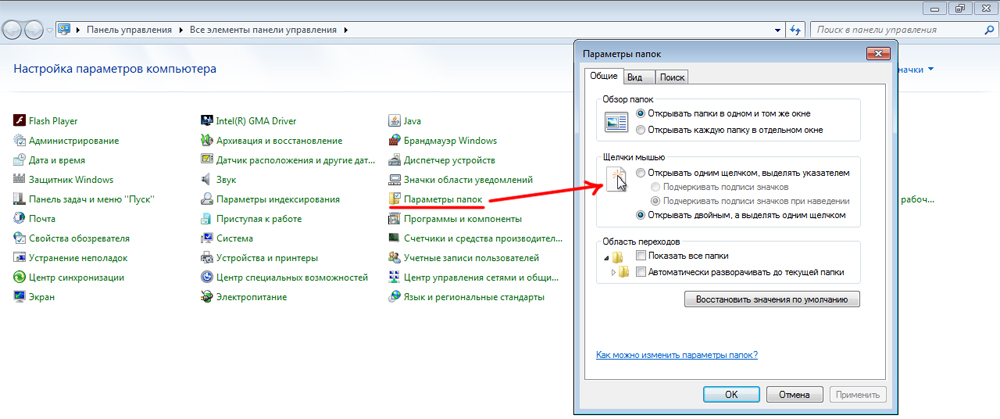
Виберіть метод вступних папок: один або двічі клацніть
Якщо ви не задоволені інтервалом, з яким потрібно зробити подвійне клацання, змініть все це на одній панелі управління.
- Відкрийте меню миші (розташоване в розділі обладнання та звуку - пристрої та принтери).
- На вкладці "Кнопка миші" є повзунки, щоб налаштувати швидкість подвійного клацання.
Як переміщувати або скопіювати файли в папку?
Ви можете це зробити, просто перетягнувши файли курсором. Якщо ви потягнете клавішу зсуву, дані будуть відкладені (вилучені з одного каталогу та надсилаються до іншого). Якщо клавіша CTRL копіюється (залишається в обох папках).
Цей параметр також доступний у контекстному меню.
- Виділіть, що ви хочете перетягнути.
- Натисніть на файли за допомогою правої кнопки миші.
- Виберіть "cut" (означає "переміщення") або "копіювати".
- Відкрийте папку, в якій файли повинні бути розміщені.
- Клацніть правою кнопкою у будь -якому безкоштовному вікні.
- Натисніть "Вставити".
- Ви не можете відкрити сам каталог. Клацніть на значок правою кнопкою - там будуть однакові параметри.
- Також доступні універсальні ключові комбінації: Ctrl+C для копіювання та Ctrl+V для вставки.

Виберіть відповідну команду завдань у контекстному меню
Папки переміщуються та скопіюються відповідно до того ж принципу, що і файли.
Зміна назви папки
Щоб зателефонувати в каталог якось інакше, зробіть наступне:
- Виділити це.
- Клацніть на ім'я. Це зміниться на поле введення.
- Напишіть нове ім’я.
- Клацніть Enter.
- Або зателефонуйте в контекстне меню та виберіть пункт "перейменувати".
Деякі символи в назвах неприйнятні, такі як косою лінія або "косою частину"/", питання"?", Зірочка"*", Колон": "". Вони зарезервовані для потреб системи. Якщо в ньому з’являються предмети з такими знаками, це спричинить помилку. Тому ОС просто не дозволить вам використовувати їх у імені.
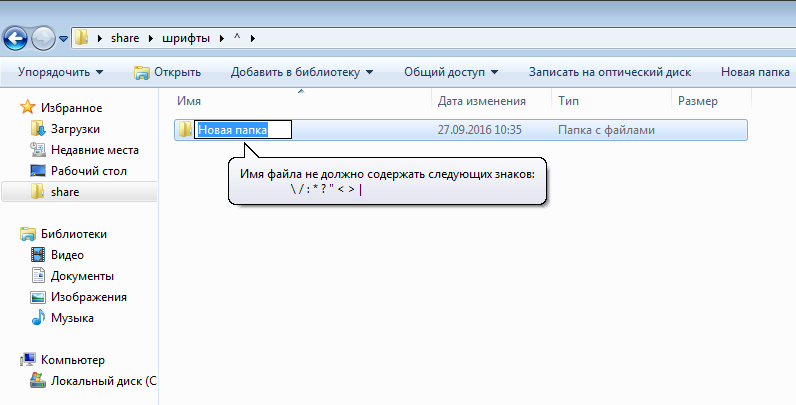
Створення нової папки
Ось як зробити папку:
- Клацніть правою кнопкою для безкоштовного вікна вікна.
- Рядок "створити".
- Точка "папка"
Ви можете встановити ім’я та використовувати.
Кнопка для швидкого створення каталогів також знаходиться в меню вікна. Поруч із "Стромом", "Загальний доступ", "Бібліотека".
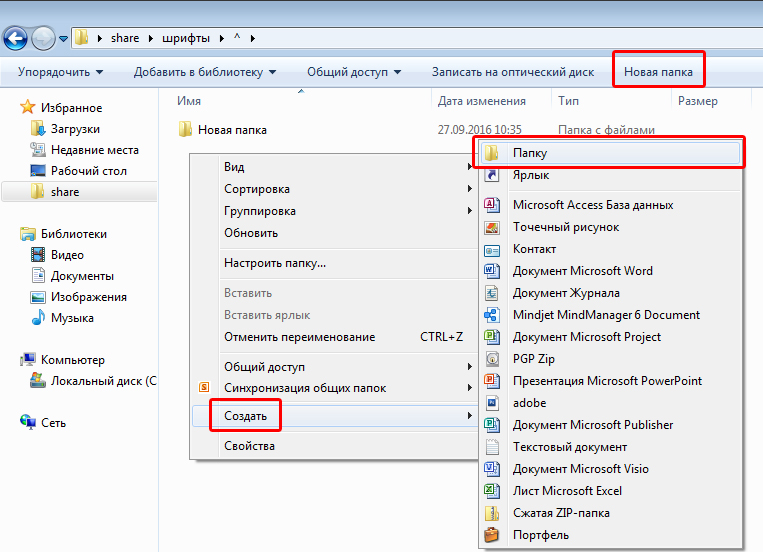
Видалення папки
Ви можете позбутися цього двома способами:
- Виберіть та натисніть клавішу Delete.
- Зателефонуйте в контекстне меню та виберіть "Видалити".
Папка стерта з усіма файлами, розташованими в ній. Їх не можна відновити окремо.
Віддалені об'єкти спочатку розміщуються в "кошику", якщо у вас немає інших налаштувань. Вже звідти їх можна нарешті стерти.
Якщо ви спробували видалити каталог, але він дав помилку, можливий один із наступних варіантів:
- Папка або якийсь файл з неї в даний час використовується. Перш ніж щось робити з ними, вам потрібно закрити їх і вимкнути всі процеси, пов’язані з ними.
- Він має захист від змін.
- Це потрібно для роботи ОС.
В останньому випадку розділ найкраще не торкнутися. Але таке обмеження не завжди виправдане.
Наприклад, вам потрібно розібратися, як видалити папку "Windows" після перевстановлення системи. Зрештою, файли ОС вже в іншому місці, і старий каталог не потрібен - лише пам'ять займає. Позбавлення цього не так просто. Іноді достатньо перенести його в інший каталог - і захист стихає. Ви можете мити всі файли по черзі і таким чином визначити, яка з них є обмеженням. У крайніх випадках вам доведеться перезапустити комп'ютер у режимі Winpe, запустивши його з диска LiveCD або флеш -накопичувача. Але вдаватися до таких методів має бути, якщо ви добре розбираєтесь у цьому.
Відновлення папки
Ось як відновити папку з усім вмістом, якщо ви випадково її стерли:
- Клацніть Ctrl+Z. Це скасовує будь -яку останню операцію: видалення, рух, перейменування.
- Пункт "Скасувати видалення" буде в контекстному меню.
Але це спрацює, якщо ви не виконали жодної дії після стерти каталог. Його також можна повернути з "кошика". Відкрийте його і натисніть кнопку "Відновити".
За допомогою папок ви можете систематизувати та каталогізувати свої файли. Це полегшує роботу з даними. Їх легше шукати та виділяти. Тому важливо навчитися працювати з цими об'єктами.

